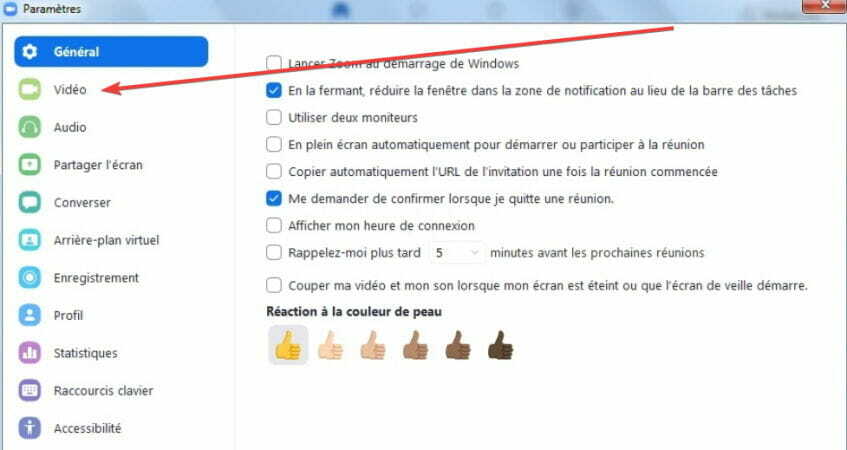L'exécution de l'un des dépanneurs intégrés devrait résoudre ce problème
- Si vous avez affaire à l'erreur Fatal Error Coordinator Returned-1, cela peut être dû à des problèmes avec l'application Zoom.
- Vous pouvez résoudre ce problème rapidement en exécutant l'outil de dépannage des applications du Windows Store.
- La désinstallation et la réinstallation de Zoom à partir du site officiel peuvent également résoudre ce problème.

XINSTALLER EN CLIQUANT SUR LE FICHIER DE TÉLÉCHARGEMENT
- Téléchargez Fortect et installez-le sur votre PC.
- Démarrer le processus de numérisation de l'outil pour rechercher les fichiers corrompus qui sont la source de votre problème.
- Faites un clic droit sur Commencer la réparation afin que l'outil puisse démarrer l'algorithme de réparation.
- Fortect a été téléchargé par 0 lecteurs ce mois-ci.
L'erreur Fatal Error Coordinator Returned-1 se produit lorsqu'il y a un problème avec une application sur votre PC. La plupart des utilisateurs, en particulier, ont commencé à rencontrer ce problème après l'installation de Zoom.
Ce qui rend l'erreur plus inquiétante, c'est qu'elle peut entraîner des problèmes plus graves si elle n'est pas surveillée. Heureusement, il existe des moyens testés et éprouvés de résoudre ce problème, et nous vous montrerons comment procéder dans ce guide.
Pourquoi est-ce que je reçois le coordinateur d'erreur fatale renvoyé-1 ?
Il y a divers facteurs qui peuvent causer cela erreur fatale sous Windows. Voici quelques-uns d'entre eux :
- Problèmes avec l'application Zoom - Certains utilisateurs ont signalé avoir reçu le message Fatal Error Coordinator Returned-1 après avoir installé l'application Zoom. Cela peut être dû à des erreurs lors de l'installation ou à d'autres bogues du programme.
- Problème général – Parfois, ce problème peut être un problème générique dû à un bogue gênant sur votre système. Vous devez effectuer une restauration du système pour annuler les modifications apportées à votre PC qui sont à l'origine du problème.
Maintenant que nous savons d'où vient le coordinateur d'erreur fatale renvoyé-1, corrigeons-le en utilisant les solutions ci-dessous.
Comment puis-je corriger l'erreur Fatal Error Coordinator Returned -1 ?
1. Exécutez le dépanneur des applications du Windows Store
- appuie sur le les fenêtres clé + je et sélectionnez le Dépanner option dans le volet de droite.

- Clique le Autres dépanneurs option.

- Enfin, cliquez sur le Courir bouton avant Applications du magasin Windows, attendez la fin de l'analyse et appliquez les correctifs recommandés.

Dans certains cas, le message d'erreur Fatal Error Coordinator Returned-1 peut ne pas être dû à des problèmes avec l'application Zoom. Au lieu de cela, il peut s'agir simplement d'erreurs de corruption génériques avec vos applications UWP.
Dans ce cas, vous devez exécuter l'outil de dépannage des applications du Windows Store pour résoudre les problèmes.
- Le planificateur de tâches Windows n'a pas pu lancer l'action
- Comment réparer facilement le code d'erreur Paramount 3005 ?
2. Désactiver launch.bat dans le Gestionnaire des tâches
- appuie sur le les fenêtres clé + X et choisissez le Gestionnaire des tâches option.

- Clique le Commencez onglet en haut.
- Maintenant, faites un clic droit sur le Lancer.bat fichier dans l'application.
- Enfin, sélectionnez le Désactiver option du menu contextuel.

Si vous obtenez une boîte de dialogue avec l'erreur Fatal Error Coordinator Returned-1 au redémarrage, cela peut être dû au fichier launch.bat, qui est le fichier de démarrage de l'application Zoom.
La solution à cela est de le désactiver à partir de la liste des applications de démarrage sur le Gestionnaire des tâches.
3. Réinstaller Zoom
- appuie sur le les fenêtres clé + R, taper panneau de commande, et cliquez sur le D'ACCORD bouton.

- Cliquez sur Désinstaller un programme sous le Programmes option.

- Maintenant, faites un clic droit sur le Zoom application.
- Sélectionnez le Désinstaller option et attendez que le processus soit terminé.

- Enfin, rendez-vous sur le site officiel pour télécharger et installer l'application Zoom.
Conseil d'expert :
SPONSORISÉ
Certains problèmes de PC sont difficiles à résoudre, en particulier lorsqu'il s'agit de fichiers système et de référentiels manquants ou corrompus de votre Windows.
Veillez à utiliser un outil dédié, tel que Fortifier, qui analysera et remplacera vos fichiers endommagés par leurs nouvelles versions à partir de son référentiel.
Si la désactivation du programme d'arrière-plan inutile pour Zoom dans l'application de démarrage ne corrige pas l'erreur Fatal Error Coordinator Returned-1, vous devrez peut-être désinstaller l'application Zoom.
En effet, votre version de l'application peut être perturbée par certains bogues du programme. Vous pouvez ensuite réinstaller une version mise à jour de Zoom à partir du site Web officiel.
4. Effectuer la restauration du système
- appuie sur le les fenêtres clé + R, taper rstrui.exe, et cliquez sur le D'ACCORD bouton.

- Clique le Suivant bouton sur la page qui apparaît.

- Maintenant, sélectionnez votre point de restauration préféré et cliquez sur le Suivant bouton.

- Enfin, cliquez sur le Finir pour confirmer votre sélection et suivez les instructions à l'écran pour terminer le processus.

Dans le cas où vous ne pouvez pas corriger cette erreur fatale - Erreur de zoom retournée par le coordinateur -1 après avoir essayé les solutions ci-dessus, vous devrez peut-être effectuer une restauration du système.
Ceci est particulièrement important si vous craignez que cela puisse entraîner des problèmes tels que l'erreur d'écran bleu.
Effectuer une restauration du système à un moment ultérieur lorsque tout fonctionnait bien vous aidera à annuler les modifications apportées à votre PC qui pourraient être à l'origine du problème.
Nous avons atteint la fin de ce guide sur la façon de corriger le message Fatal Error Coordinator Returned-1. Selon les rapports des utilisateurs, ce problème commence généralement après l'installation de Zoom sur leur PC.
Cela peut être dû au fait qu'ils n'ont pas installé la version compatible de l'application sur leur PC. Une fois que le message d'erreur s'affiche, le programme que vous exécutez actuellement s'arrête immédiatement.
Heureusement, vous devriez pouvoir le résoudre avec les solutions de ce guide détaillé. Enfin, si vous voulez savoir comment résoudre un problème similaire dans Erreur fatale c0000022, consultez notre guide détaillé.
N'hésitez pas à nous faire part de la solution qui vous a aidé à résoudre ce problème dans les commentaires ci-dessous.
Vous rencontrez toujours des problèmes ?
SPONSORISÉ
Si les suggestions ci-dessus n'ont pas résolu votre problème, votre ordinateur peut rencontrer des problèmes Windows plus graves. Nous vous suggérons de choisir une solution tout-en-un comme Fortifier pour résoudre efficacement les problèmes. Après l'installation, cliquez simplement sur le Afficher et corriger bouton puis appuyez sur Lancer la réparation.